문서 목록
![]() 편집자 정보
편집자 정보
![]() 후기 리뷰
후기 리뷰
- 적용 대상 : 마이크로 SD 카드 / SDHC / SDXC / 메모리 카드 복제; 작은 SD 카드를 더 큰 SD 카드에 복제하십시오. 더 큰 SD를 더 작은 SD로 복제합니다.
- 지원되는 Windows OS : Windows 10 / 8 / 1 / 8 / 7 / Vista / XP, Windows Server 2019/2016/2013 등
- 복제 시간 : 5 분, 3 단계 복제.
더 큰 SD 카드에 SD 카드를 복제하는 쉬운 방법을 찾고 계십니까? 이 5 분 자습서를 확인하고 따라 3 단계로 즉시 SD 카드를 복제하고 업그레이드하십시오.
사례-Micro SD 카드를 더 큰 SD 카드에 복제 할 수 있습니까?
"최근에 128GB의 새 Micro SD 카드를 구입했습니다. Android 휴대 전화에있는 구형 및 소형 SD 카드를 새 SD 카드로 업그레이드하여 휴대 전화의 저장 공간을 확장 할 생각입니다.
마이크로 SD 카드를 Windows 10에서 더 큰 카드로 복제 할 수 있습니까? 어떻게?"

SD 카드를 복제해야하는 이유
따라서 사람들이 더 크거나 더 작은 SD 카드에 SD 카드를 복제하려는 이유는 다양합니다. 다음은 사람들이 파일을 수동으로 복사하여 붙여 넣는 대신 SD 카드를 복제하려는 이유를 설명하는 이점 목록입니다.
- SD 용량 확장 및 업그레이드
- 파일 백업을위한 일회성 작업
- SD 카드 데이터를 다른 위치에 백업
- 복사 및 붙여 넣기보다 빠름
- 복제 프로세스가 중단 되더라도 파일 손실 없음
SD 카드를 복제하려는 이유가 무엇이든, 여유 파티션, 빈 USB 또는 다른 더 큰 SD 카드가있는 한 다음 튜토리얼 가이드에 따라 직접 작업을 실행할 수 있습니다.
Windows 10/8/7에서 SD 카드를 더 크고 작은 SD 카드에 복제하는 방법
적용 대상 : SD 카드를 더 크거나 작은 SD 카드에 복제, SD를 하드 드라이브, USB 또는 외장 하드 드라이브에 복제합니다.
다음 5 분 자습서를 따라 SD 카드 데이터를 다른 SD 카드에 쉽게 복제하십시오.
#1. SD 카드 복제 준비
SD 카드를 복제하기 전에 몇 가지 준비를해야합니다.
- 새 SD, USB, 외장 하드 드라이브 준비
새 저장 장치의 용량은 원래 SD 카드의 사용 된 공간보다 크거나 같아야합니다.
- 복제 전에 파일 백업 (선택 사항)
대상 SD, USB 또는 외장 하드 드라이브에 데이터가 저장되어있는 경우 해당 파일을 미리 다른 위치에 백업하십시오.
- SD Card Cloner 다운로드
신뢰할 수있는 파티션 관리자 소프트웨어 -복제 기능이있는 EaseUS Partition Master는 HDD / SSD, SD, USB, 외장 하드 드라이브 등 모든 유형의 저장 장치를 복제 할 수 있도록 지원합니다. Windows 10/8/7을 포함한 모든 Windows OS를 지원합니다. / XP, Vista 및 Windows 서버 등
이 SD 카드 복제기를 다운로드하고 적용하여 지금 SD 카드를 업그레이드하십시오.
- Notice
- 데이터가있는 SD / USB / 외장 하드 드라이브를 새 장치에 복제하려면 복제하려는 외부 저장 장치와 용량이 더 큰 새 이동식 장치 (SD / USB / 외장 하드 드라이브)를 미리 PC에 연결하십시오.
1 단계 : 소스 디스크를 선택하십시오.
EaseUS 파티션 마스터를 엽니다. 복사 또는 복제할 디스크를 마우스 우클릭하여 "복제"를 선택합니다.

2 단계 : 대상 디스크를 선택하십시오.
원하는 HDD / SSD를 대상으로 선택하고 "다음"을 클릭하여 계속하십시오.
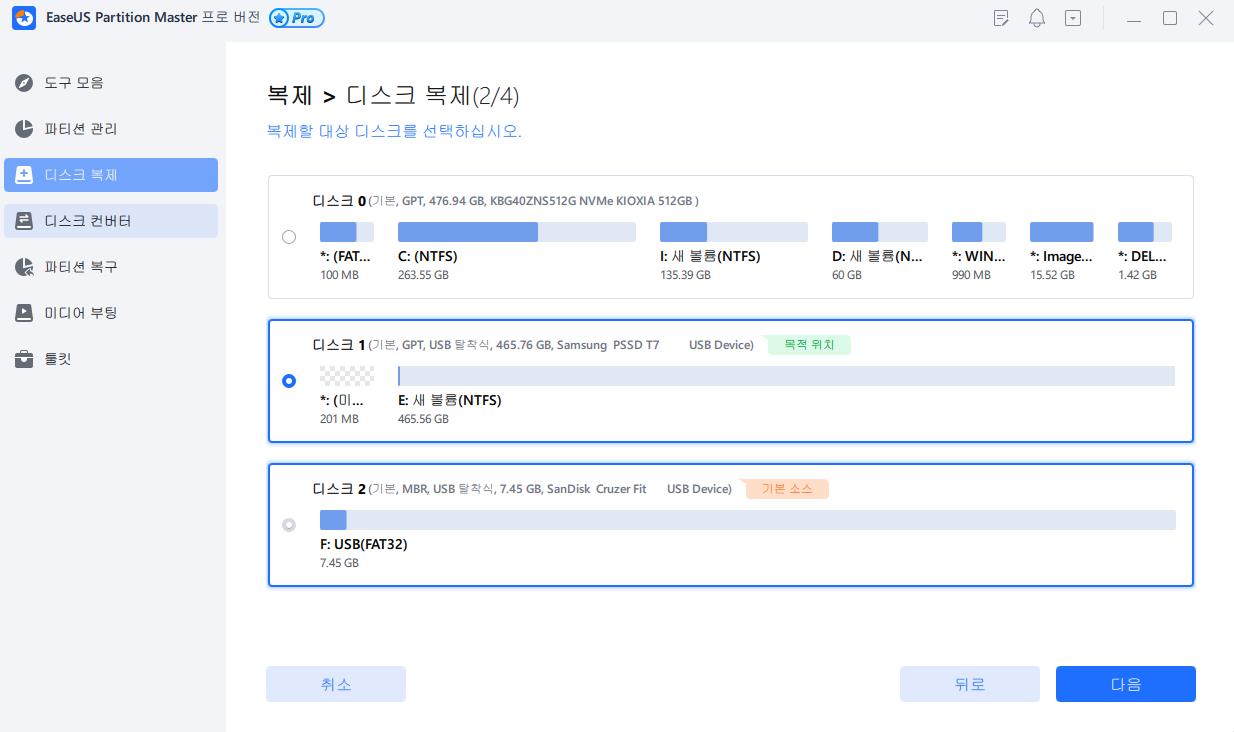
3 단계 : 디스크 레이아웃을 보고 대상 디스크 파티션 크기를 편집하십시오.
그런 다음 프로그램이 대상 디스크의 모든 데이터를 지울것이라고 경고하면 "계속"을 클릭하십시오. (대상 디스크에 중요한 데이터가 있는 경우 미리 백업하십시오.)
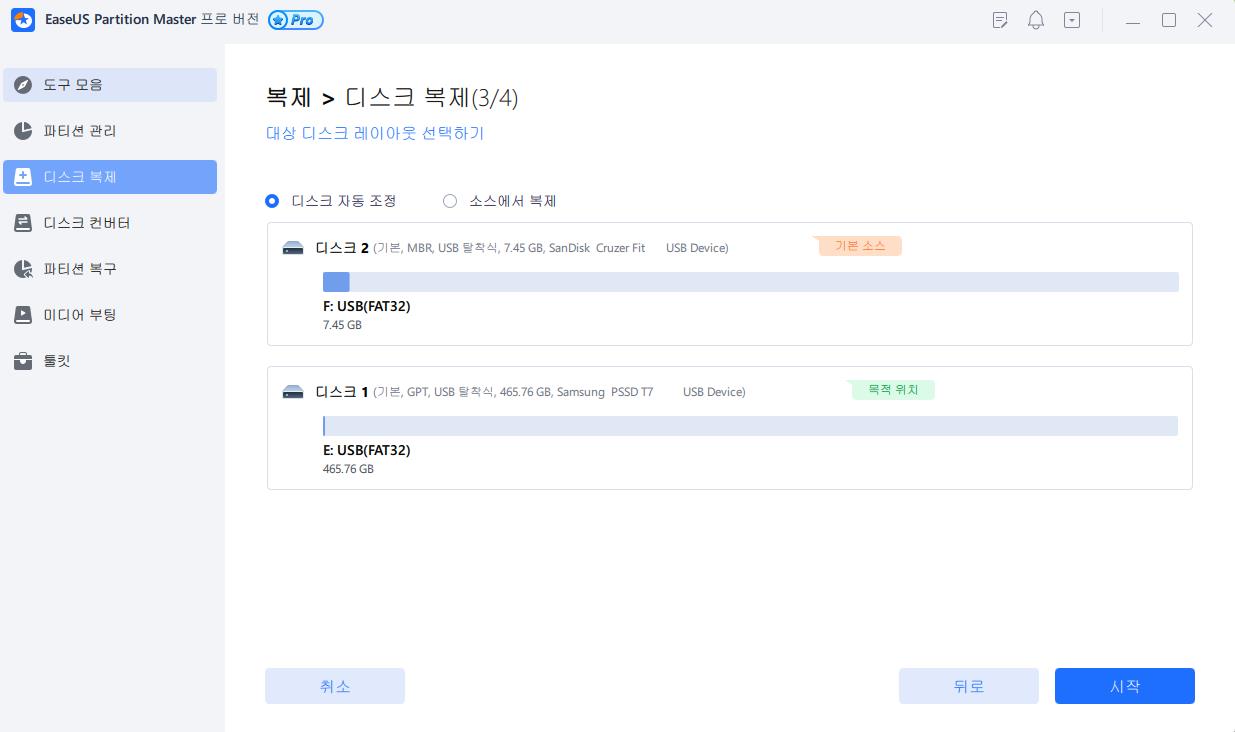
"디스크 자동 맞춤", "소스로 복제"또는 "디스크 레이아웃 편집"을 선택하여 디스크 레이아웃을 사용자 지정할 수 있습니다. (C 드라이브에 더 많은 공간을 남을 수 있도록 다른 저장 위치를 선택하십시오.)
4 단계 : 작업을 실행하십시오.
"작업 실행"옵션을 클릭하고 "적용"을 클릭하여 디스크 복제 프로세스를 시작합니다.
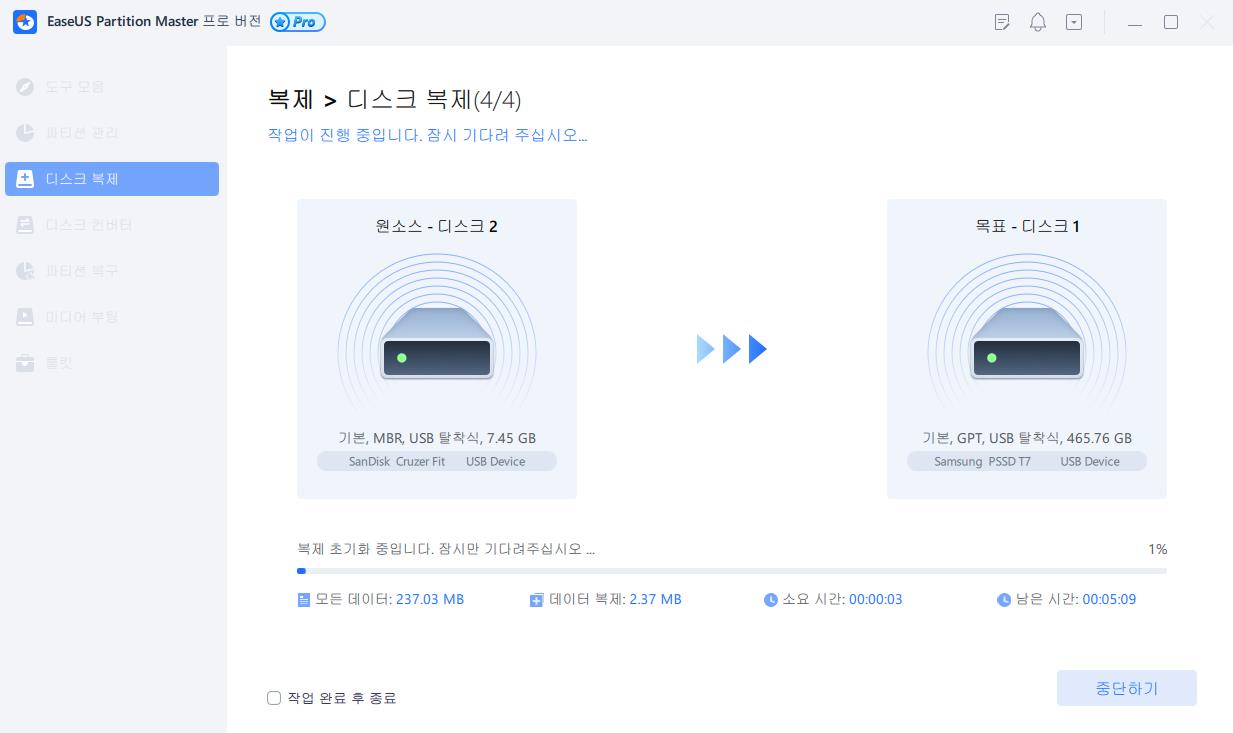
SD 카드 복제 후 새롭고 더 큰 SD 카드를 휴대폰, 카메라 또는 미디어 플레이어에 삽입 할 수 있습니다. 그러면 더 빠르고 더 나은 성능으로 장치에 더 큰 저장 용량을 얻을 수 있습니다.
3. EaseUS SD Card Cloner로 할 수있는 다른 작업
파티션 도구 인 EaseUS Partition Master는 SD 복제 기일뿐만 아니라 SD 카드 최적화 도구입니다. 이 소프트웨어를 적용하여 SD 카드 오류를 직접 관리하고 수정할 수도 있습니다.
- SD 카드 오류 확인 및 수정
- RAW SD 카드 포맷
- SD 카드를 NTFS, FAT32, exFAT, EXT2 / 3 / 4로 포맷
- 64GB SD 카드를 FAT32로 포맷
- 포맷하지 않고 FAT32 SD를 NTFS로 변환
- 더...
마무리
간단히 말해서, 적절한 SD 카드 복제 도구를 사용하면 SD 카드 복제를 쉽게 완료 할 수 있습니다. 여기 EaseUS 파티션 마스터는 간단한 단계로 SD 카드를 복제 할 수 있도록 도와줍니다.
디스크 복제 전용으로 설계된 것은 아닙니다. 파티션 크기 조정, 디스크 포맷, OS 마이그레이션 등을 위해 소프트웨어를 사용할 수도 있습니다. 다기능 도구를 선호하는 경우 적합한 선택입니다.
자주 SD 카드를 사용하여 휴대폰, 카메라 또는 미디어 플레이어에 필수 파일을 저장하는 경우 파일을 정기적으로 백업하는 좋은 방법입니다. 프로페셔널 Windows 백업 소프트웨어 -EaseUS Todo Backup은 시도해 볼 가치가있는 도구입니다.
이 글이 도움이 되셨나요?
-
EaseUS Data Recovery Wizard는 강력한 시스템 복구 소프트웨어로, 실수로 삭제한 파일, 악성 소프트웨어로 인해 잃어버린 파일 또는 전체 하드 드라이브 파티션을 복구할 수 있도록 설계되었습니다.
더 보기 -
이전보다 데이터 복구가 어려워진 현재의 고급 디스크 기술 때문에 완벽하지는 않지만, 우리가 본 것 중에서 EaseUS Data Recovery Wizard는 최고입니다.
더 보기 -
EaseUS Data Recovery Wizard Pro는 시장에서 최고로 평가되는 데이터 복구 소프트웨어 프로그램 중 하나로 알려져 있습니다. 파티션 복구, 포맷된 드라이브 복원, 손상된 파일 수리 등과 같은 고급 기능을 제공하고 있습니다.
더 보기
관련 인기글
-
![author icon]() Sue/Mar 22, 2024
Sue/Mar 22, 2024 -
SFC 및 CHKDSK: SFC 및 Chkdsk 실행 방법 및 차이점 알아보기
![author icon]() Yvette/Mar 22, 2024
Yvette/Mar 22, 2024 -
![author icon]() Lily/Mar 22, 2024
Lily/Mar 22, 2024 -
외장하드/sd카드에 대한 읽기 / 쓰기 권한을 변경하는 4가지 방법
![author icon]() Lily/Mar 22, 2024
Lily/Mar 22, 2024
